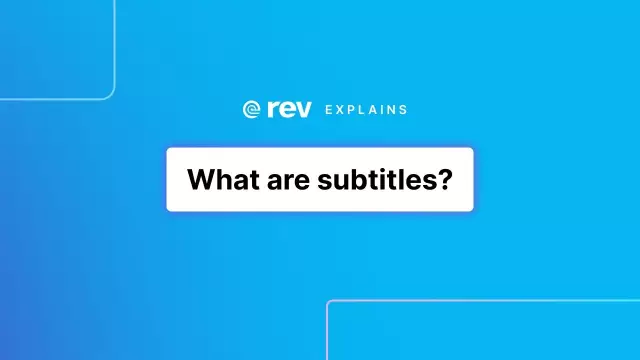Film-onderskrifte is vir baie mense 'n ware toevlugsoord. Of u nou 'n taal wil leer of die klank net nie hard in 'n film kan aanskakel nie, onderskrifte help u in enige situasie. Al wat u hoef te doen is om dit in te skakel.
Instruksies
Stap 1
Bepaal eers in watter vorm die onderskrifte gestoor word. Daar is net twee opsies: ingebedde onderskrifte - dit wil sê, hulle is in dieselfde lêer as die video geleë. Of eksterne ondertitels - dit word in 'n aparte lêer (of verskeie lêers) opgeneem. Hul naam is dikwels dieselfde as die naam van die videolêer en het die uitbreiding SRT, SUB of TXT.
Stap 2
Dit is makliker om ingeslote onderskrifte in te skakel. Die meeste spelers kan saam met hulle werk. Onder hulle is VLC Player, GOM Player, Light Alloy, Crystal Player, Media Player Classic en sommige ander. Gebruik u 'n speler wat nie onderskrifte kan speel nie? Laai nog een af of gebruik die DirectVobSub - DirectShow-filter, wat spesifiek geskep is om ondertitels te vertoon.
Stap 3
Raadpleeg die instruksies vir die speler wat u geïnstalleer het om ingeboude onderskrifte in te skakel. Gewoonlik moet u hiervoor regs kliek op die skerm met die film en die funksie "Aktiveer ondertitels" kies. Dit word soms gevind in die menu Video of Instellings.
Stap 4
Voordat u eksterne ondertitels aktiveer, moet u u speler opstel. In sommige programme moet u die ondertitels kan bekyk, in ander programme: kies die Russiese kodering (Cyrillic) vir ondertitels.
Stap 5
Om eksterne ondertitels in te skakel, kyk of die ondertitelaam en videolêernaam ooreenstem. Klik op die ondertitelêer met die regter muisknop en kies "Open met …". Kies die videospeler waardeur u die film gaan kyk, in die lys van programme wat verskyn.
Stap 6
As u dit onderskryf na die koppeling van onderskrifte, kan u dit nie goed sien nie, of net nie die ondertitelinstellings hou nie. Hierdie instellings word in die videospeler ingestel. U kan kleur, lettertipe, teksgrootte, teenwoordigheid van skaduwee en plasing kies. Al hierdie funksies verskil vir videospelers. Besoek die amptelike webwerf vir meer inligting oor die uwe.